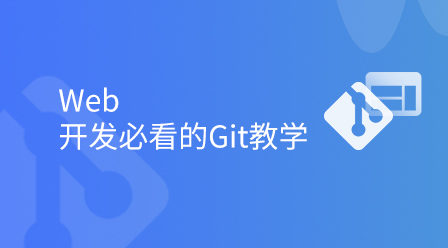git 送信コードのコマンド: 1. 初期化、コードは「git init」; 2. ファイルを追加、コードは「git add filename」; 3. すべてのファイルをバッファに追加、コードは「git add .」および「git add --all」です; 4. 送信します、コードは「git commit -m "commission description"」です; 5. リモートブランチにプッシュします、コードは「git Push Origin master」です。

このチュートリアルのオペレーティング システム: Windows10 システム、git バージョン 2.37.3、DELL G3 コンピューター。
1. 初期化: git ウェアハウスを作成します。作成後、.git ファイルが現在のディレクトリに生成されます
1 |
|
2. ファイルの追加: ファイルをバッファーに追加します
1 |
|
3. すべてのファイルをバッファに追加します (現在の理解レベルからすると、「.」を追加することと「all」を追加することの違いは、「all」を追加すると手動で削除されたファイルを追加できるが、「.」を追加すると追加できないことです。 ):
1 2 |
|
4. 送信: バッファ内のすべての変更をウェアハウスに送信します (注: ファイルが変更されてもバッファに追加されていない場合、ファイルは送信されません)
1 |
|
5. リモート ブランチにプッシュします。
1 |
|
vscode で毎回アカウントとパスワードを入力する必要がある場合は、コンソールで次のコマンドを実行します。
1 |
|
アカウントとパスワードをもう一度入力して、コマンドを再開します。
PS1: 指定されたウェアハウスにプッシュする
1 2 3 |
|
PS2: vscode を使用してコードをプルするヒント: チェックアウトする前にリポジトリの作業ツリーをクリーンアップしてください
解決策:
1 2 3 |
|
PS3: コードをマージします
1 2 3 4 |
|
ps4: ユーザー名と電子メールを git 変更します
1 2 3 4 5 6 7 |
|
ps5: SSH 証明書の認証が失敗した場合は、コマンド ライン
1 |
|
を直接実行しますps6: git コミット仕様
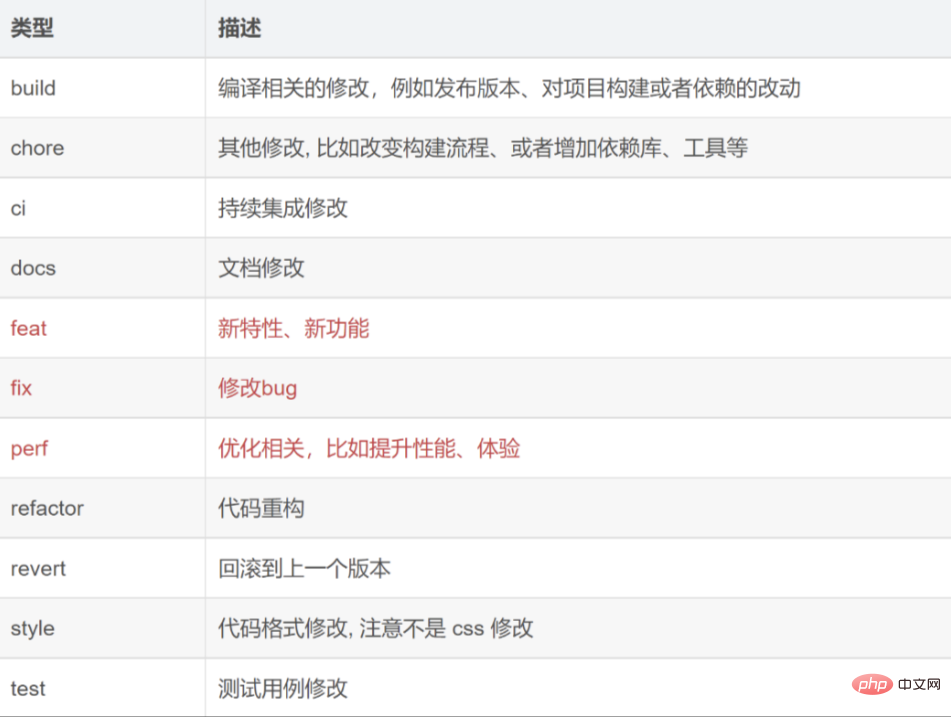 #
#
以上がgitでコードを送信するコマンドは何ですかの詳細内容です。詳細については、PHP 中国語 Web サイトの他の関連記事を参照してください。